苹果手机字母怎么去除大写,如今苹果手机已经成为了人们生活中必不可少的一部分,作为苹果手机的用户,我们经常使用英文键盘进行输入。有时候我们会遇到一个问题,那就是输入英文时首字母默认会自动大写。这种情况下,我们可能会感到困扰,因为并不是每个单词都需要首字母大写。苹果手机上有没有取消首字母大写的方法呢?接下来我们将介绍一种简单而有效的方法来解决这个问题。
iPhone 英文键盘取消首字母大写的方法
具体方法:
1.在输入界面可以看到在切换到英文键盘的时候,键盘自动按下了大写键
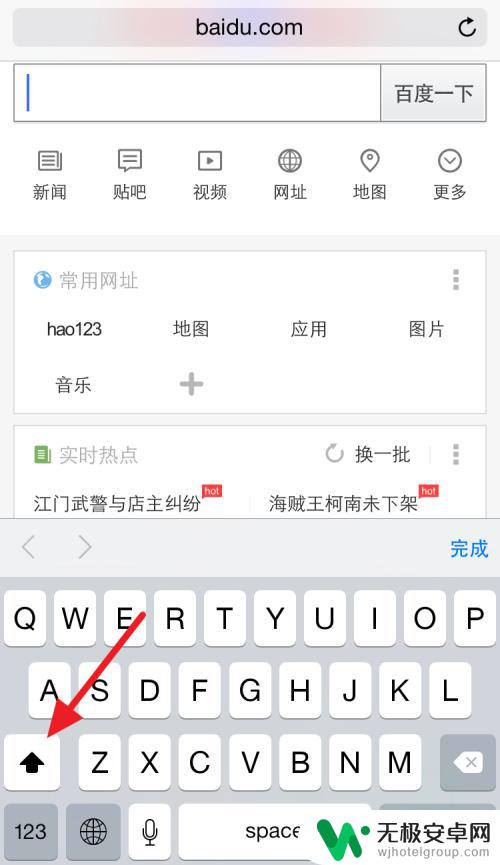
2.如果要关闭,点击主屏上的【设置】
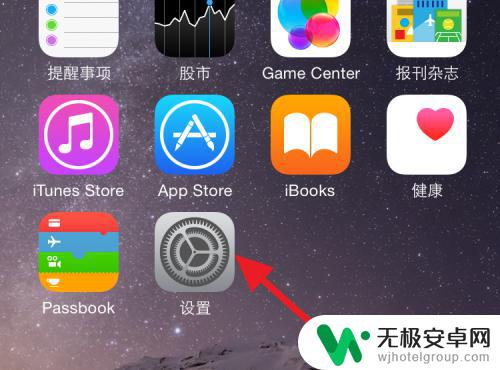
3.接着选择【通用】
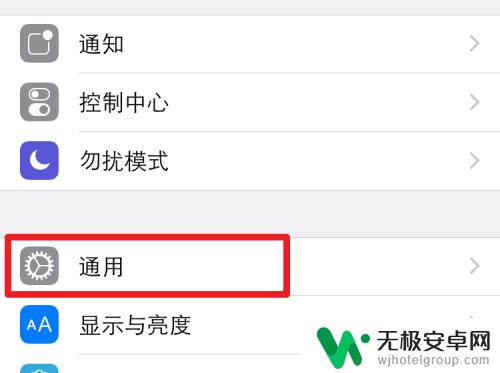
4.在【通用】下找到【键盘】
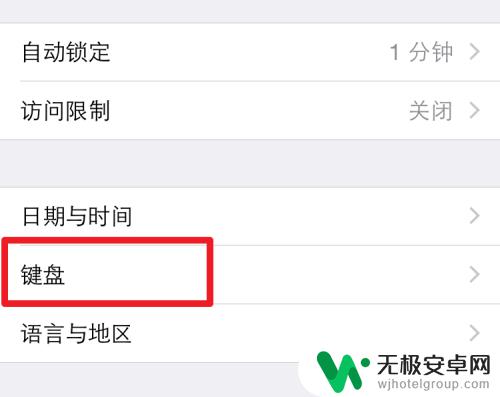
5.打开【键盘】,拉到最下面,可以看到【首字母自动大写】
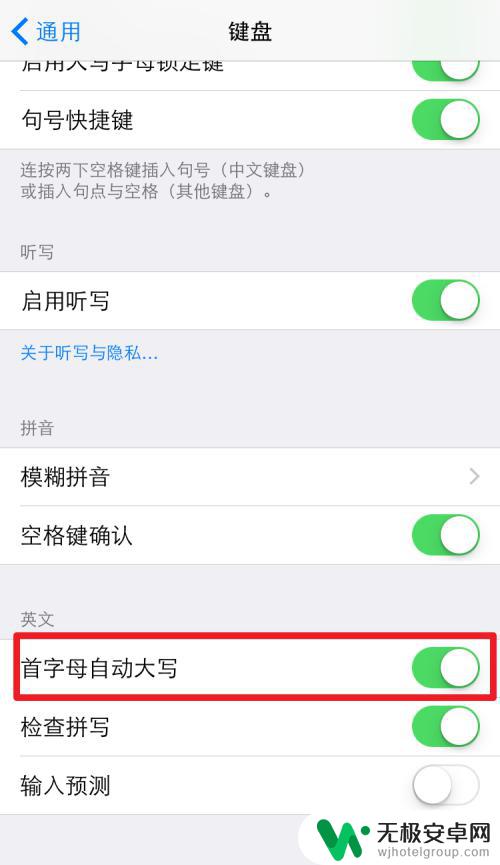
6.将【首字母自动大写】后面的按钮关闭
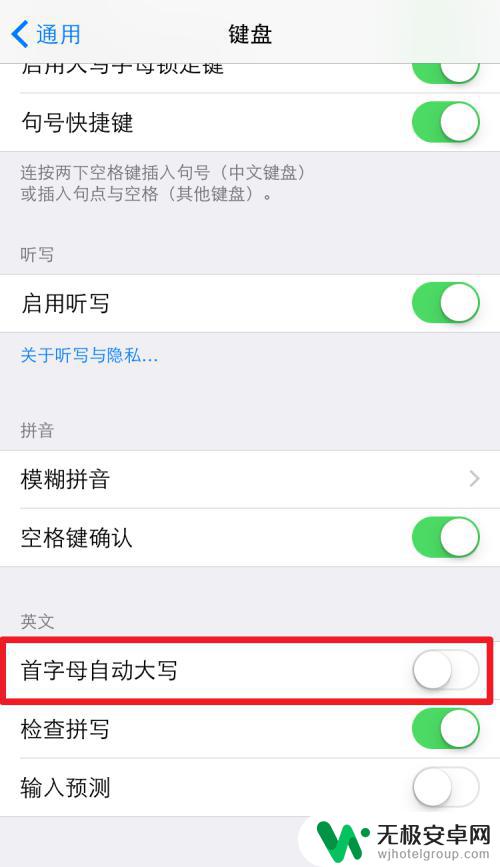
7.这样再进行输入的时候,键盘就不会自动首字母大写了
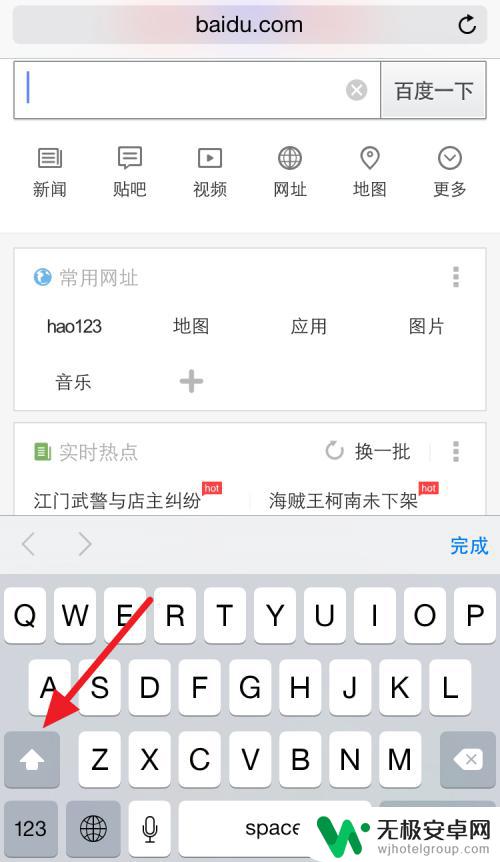
以上就是解决苹果手机字母自动大写的方法,如果你有这样的情况,可以尝试使用小编提供的方法来解决,希望对你有所帮助。










